2020-10-14 劉恩綺 客服部資深專員
摘要
TIFF格式作為一種流行的高位彩色影像格式,在多媒體影像領域受到了廣泛的支援,但在通用性和傳輸性上沒有PDF格式那麼強大,所以大多數的多媒體文本格式都被保存為較為方便的PDF格式,供大家傳輸使用。但如果我們需要將PDF轉TIFF,應該怎麼處理呢?下面我們為大家介紹幾種將PDF檔案轉換成TIFF檔案的方法,不管您是Windows電腦,亦或者是Mac電腦,都可以在這篇文章中找到解決方案。

TIFF(Tag Image File Format)格式,中文名為標籤影像檔案格式,是圖形影像處理中較為常用的格式之一,主要用來儲存照片和藝術圖等影像。雖然其影像格式很複雜,但由於它對影像信息的存放靈活多變,可以支援很多色彩作業系統,且獨立於作業系統,因此得到了廣泛應用。
最初,該格式由Aldus公司與微軟公司一起為PostScript列印機而開發,與JPEG和PNG一起成為流行的高位彩色影像格式。TIFF格式也在業界得到了廣泛的支援,如Adobe公司的Photoshop、The GIMP Team的GIMP、Ulead PhotoImpact和Paint Shop Pro等影像處理應用、QuarkXPress和Adobe InDesign等桌面印刷和頁面排版應用,掃描、傳真、文字處理、光學字符辨識和其它一些應用都支援這種格式。
了解了TIFF格式的特點以及適合的領域和使用範圍之後,接下來我們具體介紹一下,在Windows和Mac作業系統裡可以將PDF檔案轉成TIFF格式檔案的工具。
在Windows作業系統裡,想要將PDF檔案轉成TIFF格式的檔案,只需要一款轉檔軟體就足夠了,比如Renee PDF Aide軟體,就可以滿足您的需求。
Renee PDF Aide,是一款集PDF檔案編輯與轉檔為一體的多功能工具類軟體。該軟體集成先進的OCR(光學字符辨識)技術,可以將掃描所得的PDF格式檔案轉換為Word/Excel/PowerPoint/Image/HTML/TXT等常見格式檔案,您可以選擇將整個PDF檔案或PDF檔案中的指定頁面快速轉換成其他格式,其轉換速度可高達80頁/分鐘。該軟體操作簡潔且功能多樣,不僅可以對PDF格式檔案的特定頁面進行優化轉換工作,比如修復損壞檔案、優化大檔案載入時長、實現多頁面檔案的分割、將多個指定頁面合成為一個PDF檔案、調整檔案的顯示角度等,還可以加密/解密PDF檔案、給專屬檔案添加多形式浮水印等。
此外,Renee PDF Aide軟體還支援英/法/德/意/西/葡/中/韓/日等語言文字的轉換,在OCR模式下,選擇對應的辨識語言,可大大提高字符辨識的正確率,轉換效率極高,即使是電腦初學者也能夠輕鬆搞定。
Renee PDF Aide軟體共有兩種功能,一種是可以滿足對PDF格式檔案的基本編輯操作;另一種功能是可以將PDF格式檔案轉換成其他常用的格式檔案,下面我們看一下,如何使用Renee PDF Aide軟體的轉檔功能將PDF檔案轉換成TIFF格式的檔案。
使用Renee PDF Aide軟體將PDF轉TIFF
使用Renee PDF Aide軟體,可以將PDF檔案轉換成Word/Excel/PowerPoint/Image/HTML/TXT等常見的格式檔案,下面我們看一下如何使用該軟體將PDF轉TIFF。操作步驟非常簡單,具體流程如下:
步驟1:下載並安裝Renee PDF Aide軟體,執行軟體,選擇[PDF轉檔]選項。
![打開Renee PDF Aide軟體,選擇[PDF轉檔]](https://net.reneelab.com/wp-content/uploads/sites/7/2020/04/PDF-Aide-OCR.png)
步驟2:進入編輯頁面後,在頂部轉檔欄裡選擇[Image]選項,之後在右側的檔案格式選項欄裡找到“TIFF”格式(此外還支援轉出JPG/PNG/BMP/GIF格式) 。接下來點選[添加檔案]按鈕,將需要轉換格式的PDF檔案匯入到軟體當中。
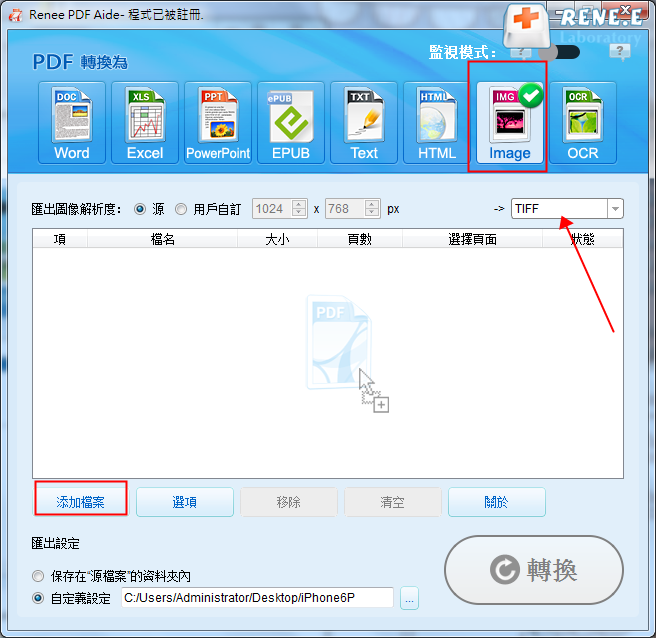
步驟3:點選右側“轉換”按鈕,即可開始執行將PDF轉檔成TIFF格式的命令,非常的方便快捷。
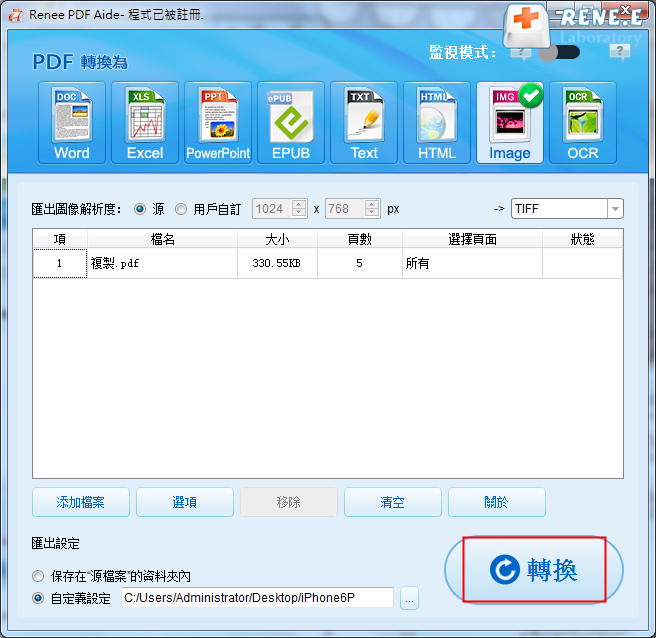
另外,如果您想要在PDF的檔案轉出之前,對其進行諸如修復、優化、分割、合併、旋轉、加密/解密、浮水印等個性化的編輯操作,還可以藉助Renee PDF Aide軟體的“PDF工具集”模塊進行操作和使用。
剛剛我們學習瞭如何在Windows作業系統裡將PDF轉TIFF,下面我們再來看一下在Mac作業系統裡該如何操作。
使用在線的轉檔工具直接將PDF轉TIFF,是一種非常方便快捷的方法。如果您所在的網路環境狀況比較穩定、網速比較快、需要轉換的TIFF檔案也不大,可以嘗試使用這種方法完成格式的轉換。
ZAMZAR Online conversion是一款功能全面的在線轉檔工具,它不但支援將PDF轉檔成其他常用的檔案格式,比如Word/ Excel/ PowerPoint/ JPG/ TXT等,還支援各種格式檔案之間的互相轉換,比如MP4 to MP3/PNG to JPG/MP4 to GIF等等,幾乎日常生活中你能涉及到的檔案格式都可以在這裡完成轉換,非常方便。
下面我們將以這個名為ZAMZAR的在線轉檔工具為例,介紹將PDF轉TIFF的具體操作步驟。
使用Mac作業系統內的瀏覽器打開ZAMZAR工具的在線位址:https ://www.zamzar.com/convert/pdf-to-tiff/,點選[Add Files](添加檔案)按鈕,將需要轉換的PDF檔案上載到該網頁伺服器當中。然後在格式選項框內選擇[tiff]格式,操作完成點選[Convert Now](開始轉換)按鈕即可完成格式的轉換。
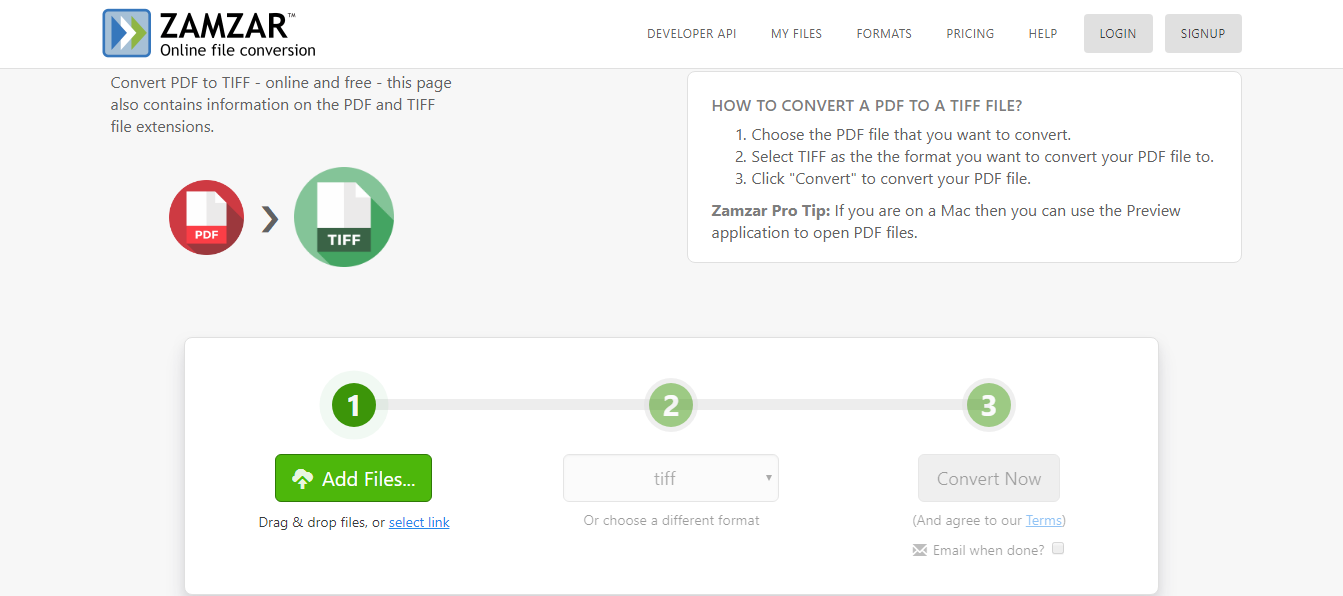
Mac作業系統相較於Windows作業系統比較封閉,所以可使用的轉檔軟體也較少。下面推薦的這款名為iPubsoft PDF to TIFF Converter的軟體,是一款頁面簡潔、功能較為單一的轉檔軟體。除了支援將PDF格式的檔案轉換成TIFF格式之外,還可以將PDF轉檔為JPG/PNG/BMP/GIF格式。雖然該軟體可提供的轉換格式較少,但是它佔用的電腦空間少,使得該軟體執行起來非常快捷。再加上它支援多個PDF檔案同時操作,以及可以自主選擇想要轉換的檔案頁面,所以這款軟體值得一試。
與眾多轉檔軟體的操作界面類似,通過“Add Files”(添加檔案)按鈕,將需要轉換的PDF檔案添加到該軟體當中,在每個需要轉檔的PDF檔案列表裡選擇需要轉換的格式類型,操作完成後,選擇右下角“Start”(開始)按鈕,即可執行轉檔的命令。
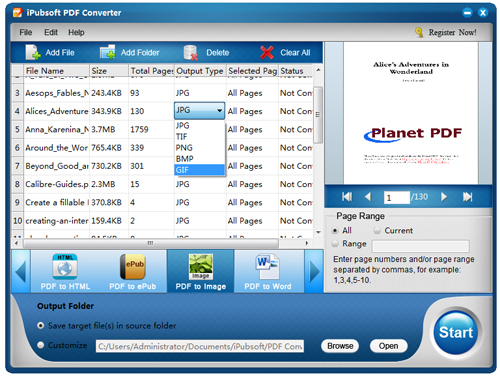
Amacsoft PDF to Image軟體是一款針對Mac作業系統的PDF轉檔工具,該軟體的操作界面也非常的簡潔,支援將PDF轉檔為TIFF/ JPG / PNG/ BMP/ GIF等格式。此外,它還支援批量處理PDF格式的檔案,能夠同時添加或刪除多個轉換工作列裡的檔案。
想要用該軟體執行將PDF轉TIFF的命令,可以先通過“Add Files”(添加檔案)按鈕,將需要轉換的PDF檔案添加到該軟體當中,或者選擇[Add Folder](添加檔案夾)按鈕批量上載需要轉換的PDF檔案,在每一列需要轉檔的PDF檔案後方選擇要轉換的格式類型,操作完成後,點選[Convert](轉換)按鈕即可達到轉檔的目的。
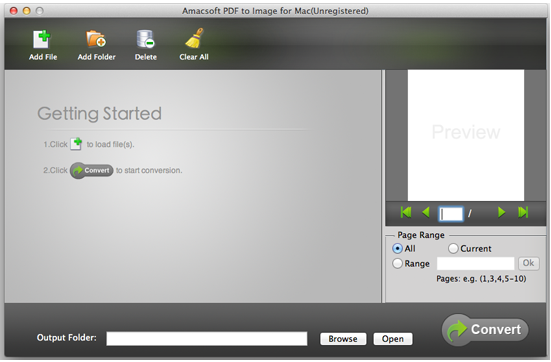
以上,就是三款適用於Mac作業系統的轉檔工具。不管是直接在線操作也好,還是通過將轉檔軟體下載到本機之後再操作也罷,都能達到將PDF轉TIFF的目的。它們的不同之處在於,在線轉換工具雖然便捷,但是存在一些弊端,比如會受到網速、檔案大小等因素的影響而導致轉檔的過程不夠順暢。
而iPubsoft PDF to TIFF Converter和Amacsoft PDF to Image for Mac軟體操作界面大同小異,唯一的不同在於iPubsoft PDF to TIFF Converter適用於雙作業系統,同時支援Windows和Mac,但是它在功能上沒有Renee PDF Aide軟體那麼完善,所以如果您是Windows作業系統,推薦您優先使用Renee PDF Aide軟體。





